电脑中的盘符怎么进行更改
我们电脑中的盘符基本上都是按照创建的先后顺序排列的,如果想要更改该怎么操作呢?今天就跟大家介绍一下电脑中的盘符怎么进行更改的具体操作步骤。
1. 打开电脑,找到桌面上的我的电脑图标,右键,在打开的菜单中,选择管理选项
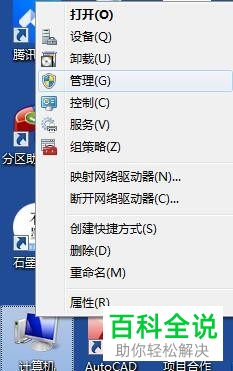
2. 在打开的计算机管理窗口中,左侧,在存储下,点击磁盘管理选项

3. 如图,盘符都是从c开始向下排列的,找到想要更改的盘符,右键,在打开的菜单中,选择更改驱动器号和路径选项

4. 如图,弹出的更改窗口中,点击更改按钮

5. 在弹出的窗口中,点击右侧的盘符,选择想要更改的盘符

6. 最后点击确定按钮,则成功修改了盘符。如图。

以上就是电脑中的盘符怎么进行更改的具体操作步骤。
赞 (0)

